こんにちわ、広告漫画家・似顔絵師 さや☆えんどうです。
CLIP STUDIO PAINTを、ようやくVer.4(以下Ver.4)にバージョンUPしました。
CLIP STUDIO PAINTは漫画専用の機能に、イラスト、動画制作の機能まで、これ一台で色々できる、絵描きさんに人気の画像ソフトです。
今年の上旬に新バージョンが出てるのは知っていましたが、セールやってるのを忘れて逃してしまってまして。
今20%オフでバージョンUPが出来るの、それを狙って購入しました。
ソフトの新バージョンは、購入しただけじゃだめで、新たについた新機能を勉強して、便利に使わなきゃですよね^^
今日は自分の勉強ついでに新機能の良さそうな使い方を紹介したいと思います。
時代が変わっていた
そこで、ver.4の使い方を勉強しようと思ったら、
昔は、まず公式サイトと&検索エンジンだったのですが、時代の変化で、今までにない所で勉強することに…。
いったい何が新しいのでしょうか?
●公式使い方URL
https://www.clipstudio.net/ja/dl/release_note/latest/?newfunctions
何ページあるのかもわからないほどある、公式ホームページの解説ですが、
時代のせいか動画で紹介してくれています。
しかしこれだけだとざっくり過ぎて、具体的なところは検索しながら調べることが必要だったりします。
●CLIP STUDIO STARTの画面のTIPSで学ぶ
クリスタの画像ソフト部分本体ではなく、立ち上げや設定管理などのランチャー的なもの。
あれ、「CLIP STUDIO START」って言うんですね。
皆さん使ってますか?えんどうはつい直接クリスペを立ち上げがちです。
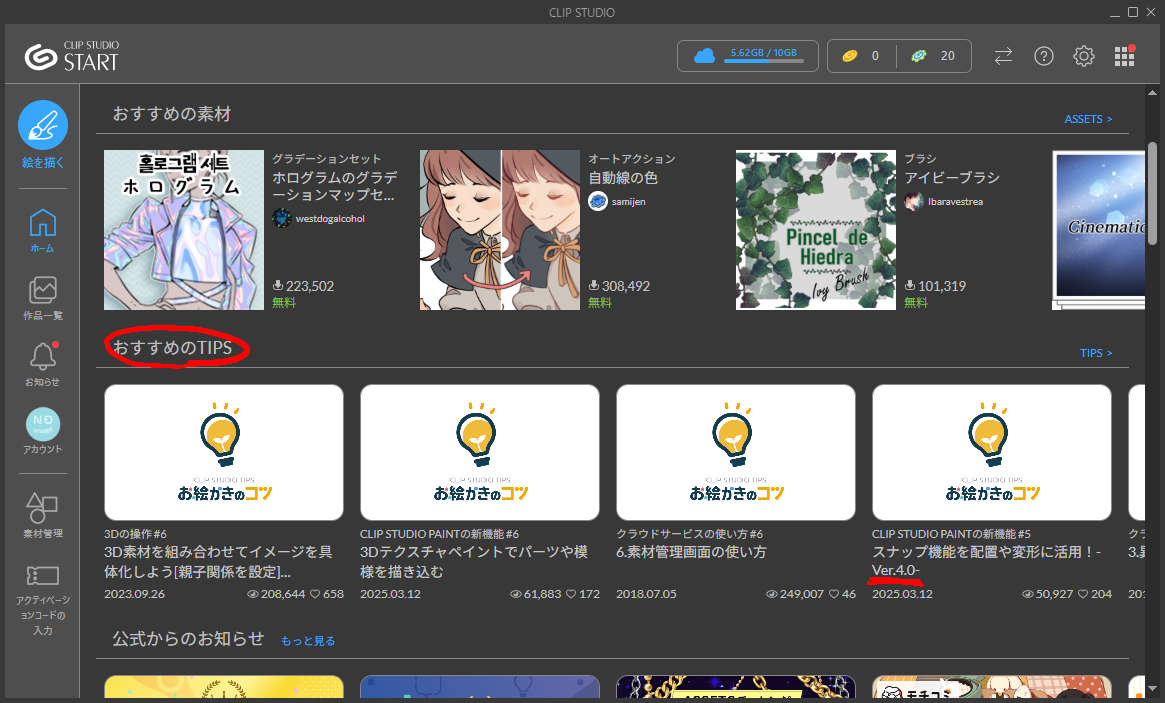
これに、いつの間にやらチュートリアルが充実、Ver.4についての解説もあり、ここでも勉強できます。
GoogleさんのAIがトップに表示してくれる
Googleで使い方を検索したら、いつの間にやらAIが解説をしてくれるようになっています。
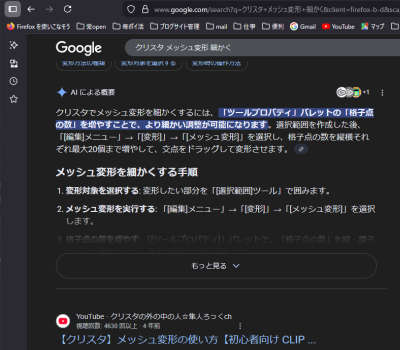
画像が無いのでわかりにくい部分もありますが、すぐ読めるのは便利かもです。
とまあ、勉強するにもびっくりな環境変化が起きていましたね。
個人的に便利だったもの
ここからは個人的に便利だと思った機能と使い方を。
線画に沿って選択範囲をとる機能
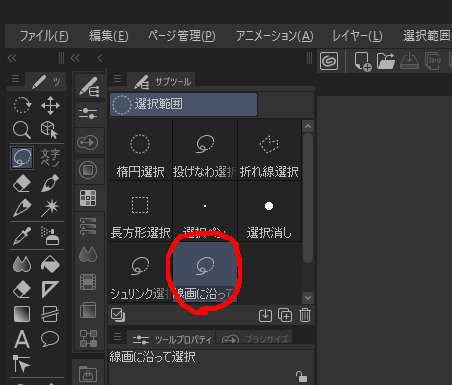
その通り線画にそって選択範囲をとれます。
とったらあとは、塗るだけでいいので、塗る時早くて便利かもです。
この機能の特徴は、色を塗った後からやろうとすると線画に沿ってくれません。
あくまで線画に対してだとかなりちゃんと選択範囲をとってくれますので、線画はきちんと残して取っておくようにすると、後からでも便利かもです。
投げ縄ツールに「参照レイヤーに吸着」をつける
こちらの機能も「投げ縄ツール」を設定してざっくり囲っただけで、線画に沿って選択してくれます。
選択が超楽になります!
設定の仕方はこちら。
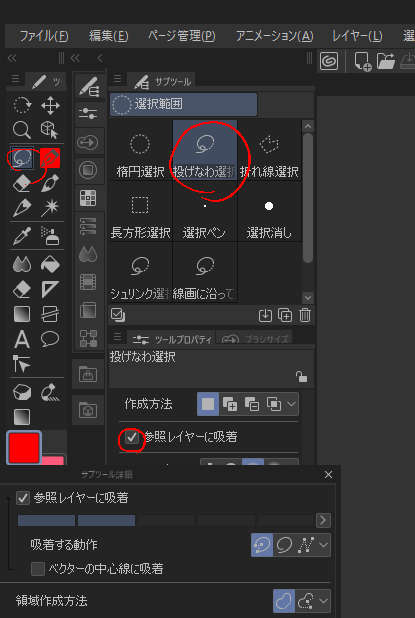
チェックを付けるところが無かった時は「スパナのマーク」の中からチェックを付けてください。
天球機能はこれ一つで背景になる
ここまでは選択範囲のお話でしたが、ここから簡単に使えそうな背景の話。
「天球」機能というのがあって、一見何をするのか不明なのですが、3Dのキャラや物などの背景に4面に配置できる背景のようなものです。
公式では光源が云々と説明していますが、光源をいじることより、背景にしたら楽そうなツールに見えました。
何しろ部屋をまるまる一部屋作ってるような絵なので。
そしてその背景を、3Dのオブジェクトを非表示にして、キャラの背景として書き出すことも可能なんです。

こんな感じです、キャラは今回のために描いてみたのですが、背景はまるでドールハウスみたい。
ウオーターマークがお洒落な柄に
これも、そういう使い方じゃないんだろうけど…
先ほどの絵に、著作権保護の透かしとしての「ウオーターマーク」を入れることができるようになったので、入れてみたものです。

が、画像の情報が多くなるというか、雑味とカラフルさが出て意外と好きな柄だと思いました。
単純に絵の味付けとしていいかもしれません、ただし顔面にはかけたくないかなあ…。
疑問に思ったこと
●3Dモデルに服や柄を書き込める?書き込めないほうが多い
3Dプリミティブというタイプのやつだけ書き込めます。
普通のはどうやってもできなくて??となった後判明しました。
プリミティブ素材はまだ少ないので、今後プリミティブが増えるといいと思いますね。
●メッシュ変形は意外と自由ではない
これは、新バージョンを見たら、目玉かなと思う機能なのですが。
ラスターの画像に細かいメッシュを入れて、関節を固定して動かせるというものです。
使ってみたら意外とボディも動いてしまい、思ったより可動範囲が狭かったです。
ただし、ラフやコンテなどを直す時や、稼働させたいところを切り取って別レイヤーに移せばわりと使える、という意見も見かけました。
確かに、切り取りたいかも。
動画作成でゆらゆら動くようなパーツ作りには、使えそうな気がします。
その他頼りになる解説情報
ユーチューバーさん達も、色々なクリスタ解説動画を出してくださっています。
私が参考にした動画
ありがたやー、皆様助かります^^
最後にまとめ
以上、このほかにも細かいところで便利になった「CLIP STUDIO PAINT Ver.4」
アップデートに興味がある方は、セール価格でアップデートできるうちに、お得にアップデートされることをお勧めします。
>前の記事 何故私の絵はお客さまに「あなたが一番似ている」と言われるのか
>次の記事 小規模店舗が広告漫画を使うメリット5つ|個人事業・お店の集客を強化したい方へ

